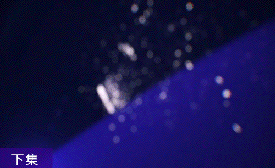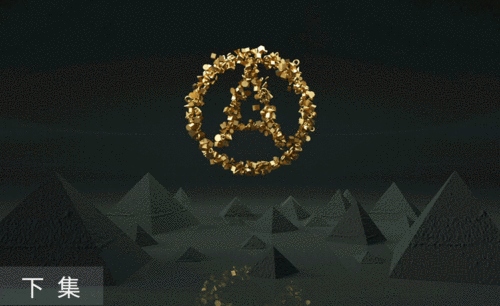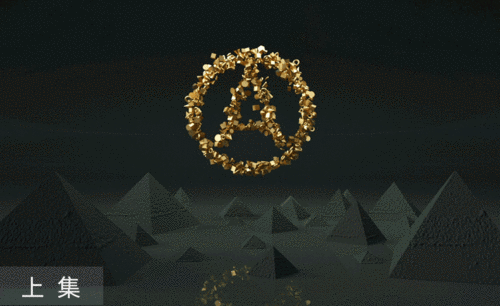怎样用C4D制作灯泡破碎特效
发布时间:暂无
1、打开【C4D】,导入对照图,新建一个【球体】放置合适位置

2、将【球体】转为可编辑模式,对底部进行细节处理,利用【缩放】工具,如图

3、利用【画笔】工具绘制一条直线,为其添加【旋转】命令,调整参数,之后将其转为可编辑对象,优化点
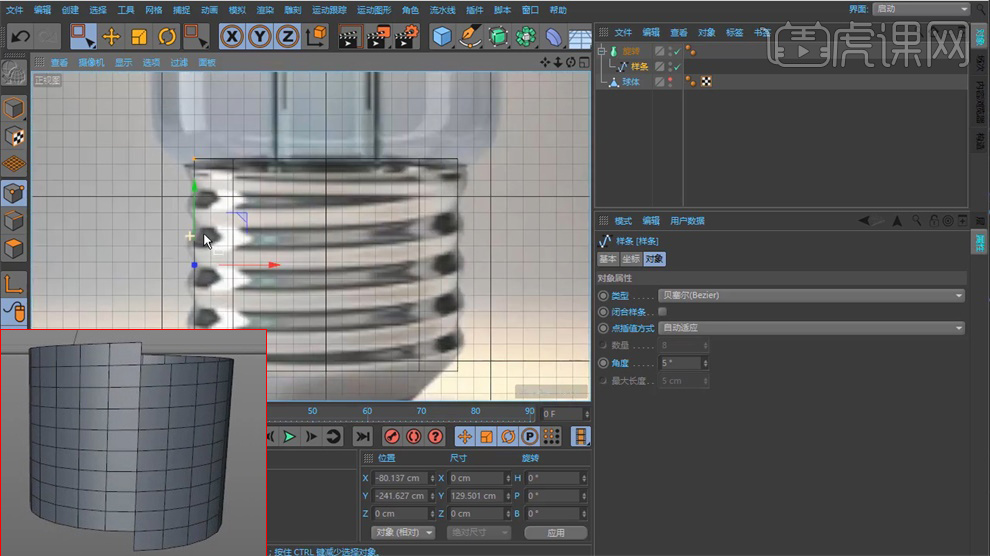
4、选中螺旋,对其进行【导角】,将顶部和底部多余的部分删除,之后选中螺旋线进行缩放操作,调整细节,最后添加【细分曲面】
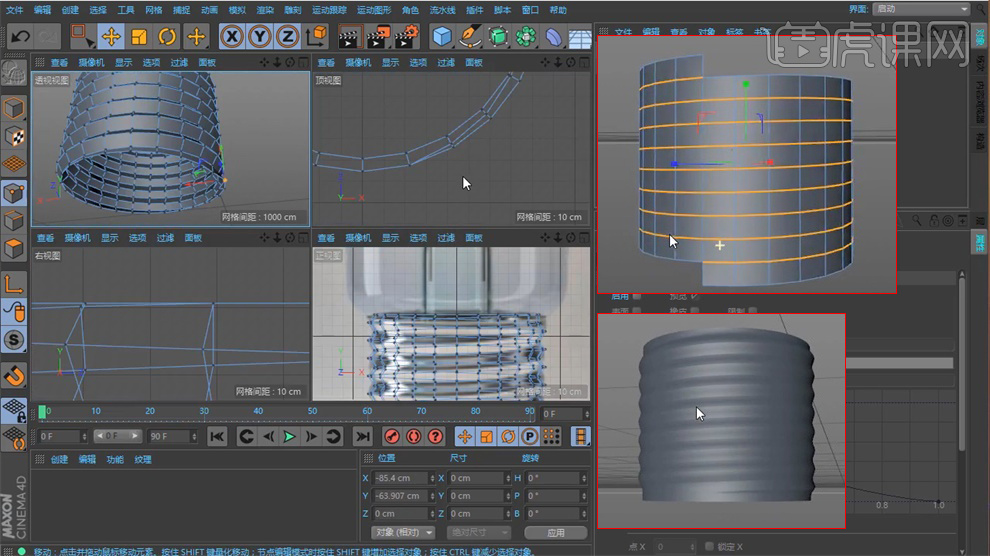
5、新建一个【圆柱】,调整大小和位置,同理将其转为可编辑对象对着图调整,之后将其压扁制作灯芯,灯丝根据情况制作
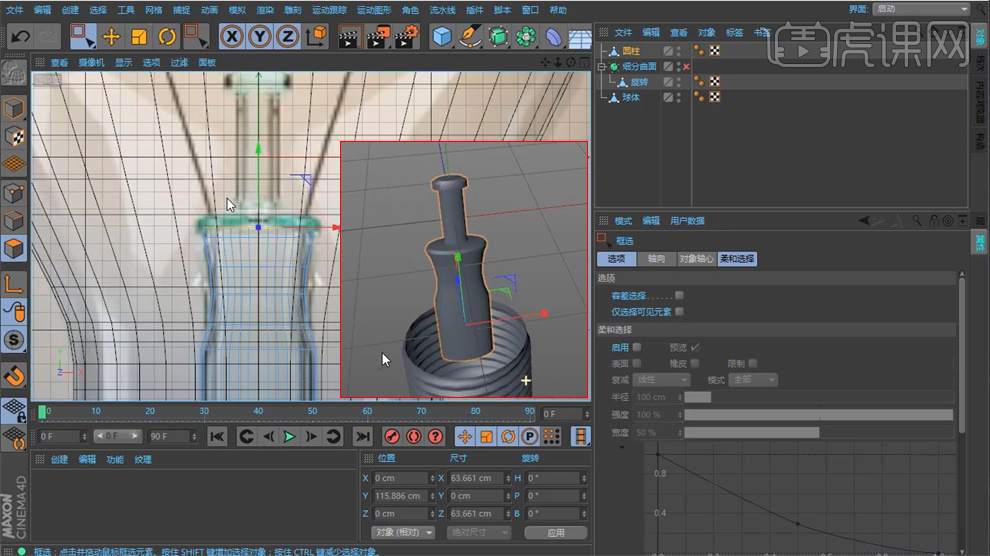
6、选中灯泡主体,右键选择【挤压】,为其添加一个厚度

7、为其添加【破碎】效果,设置如图
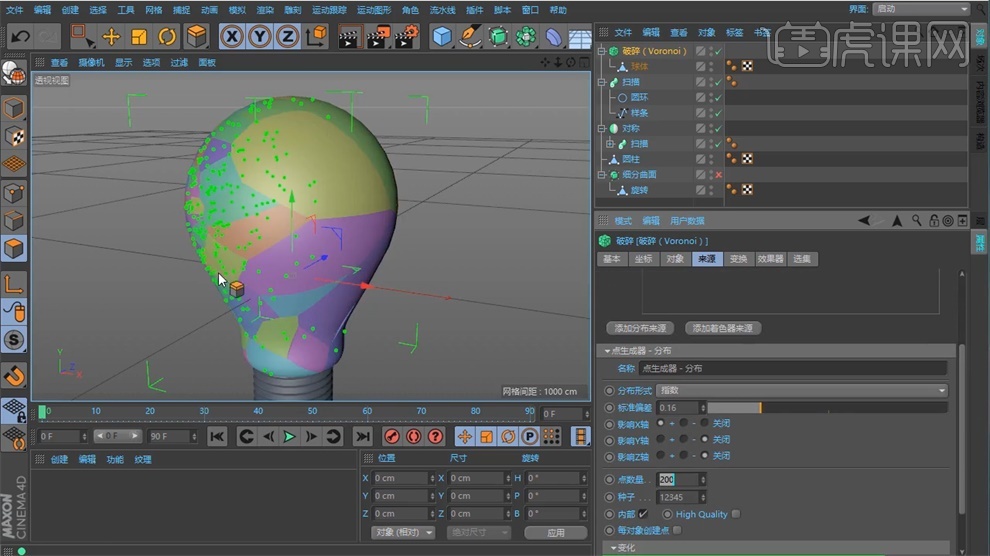
8、新建一个【圆柱】,调整到合适大小,将其转为可编辑模式,调整其形态,如图,此为子弹
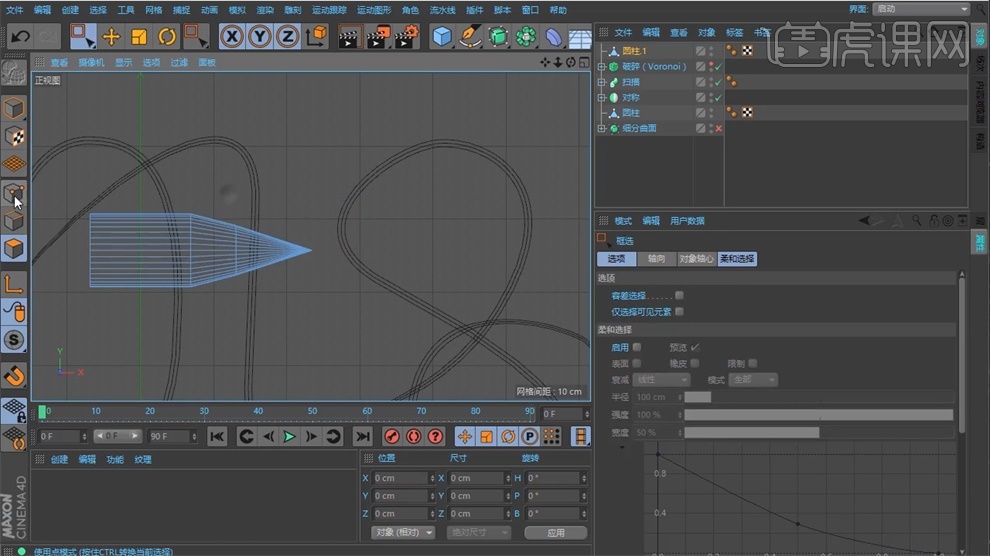
9、随后设置关键帧,第10帧时【X轴】位置设为【-1300】,第20帧时为【480】,播放查看

10、新建一个【材质球】设置如图,随后赋予灯泡底座
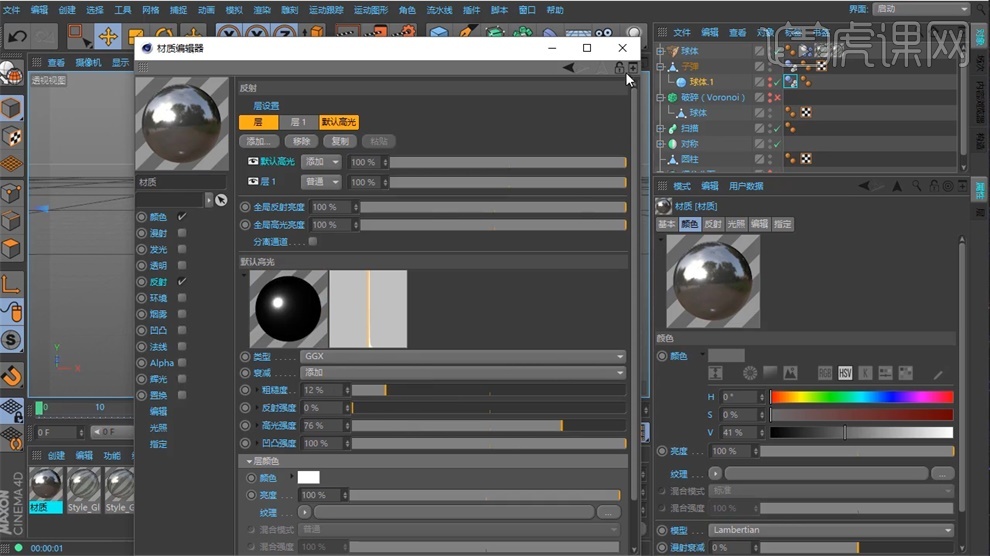
11、新建一个【材质球】,勾选【发光】,添加一个【HDR】贴图
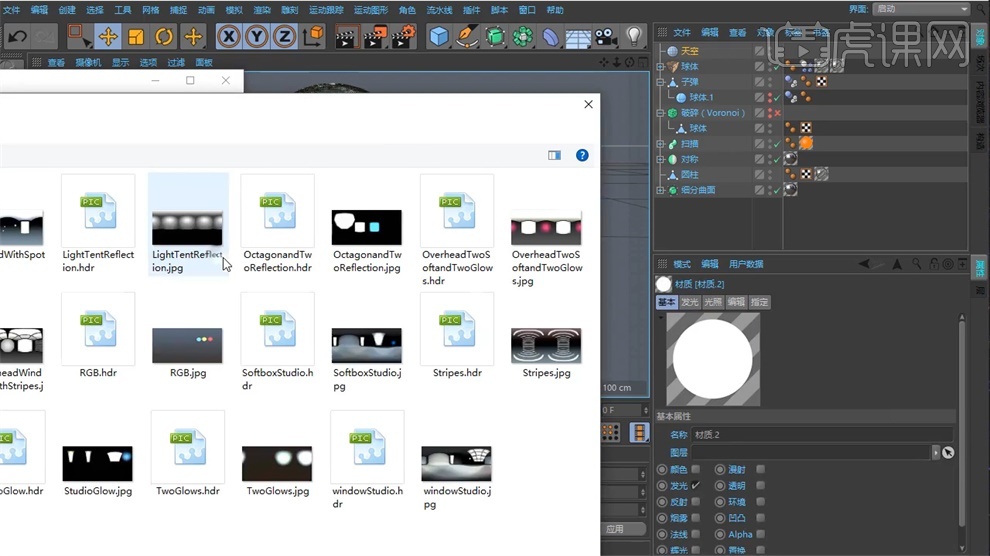
12、选择合适角度,添加【摄像机】并给【保护】标签,渲染查看,随后对渲染的结果进行调整

13、渲染输出,随后导入AE,对其进行合成,最后导出